Установка Windows на ноутбук Haier I1510SD
В этой статье я буду устанавливать windows 10 на недорогой ноутбук Haier I1510SD.
Haier I1510SD- это отличный ноутбук для офиса и учебы, который без проблем справиться с офисной работой, просмотром видео и серфингом интернета. Ноутбук оснащен быстрым современным процессором Intel Core i3 1115G4 3 ГГц, 8 гб оперативной памяти и 256 гбайтным SSD.
Подготовка у установке
Первым делом, зайду в биос. Сделать это можно частым нажатием клавиши «DEL», при включение ноутбука.
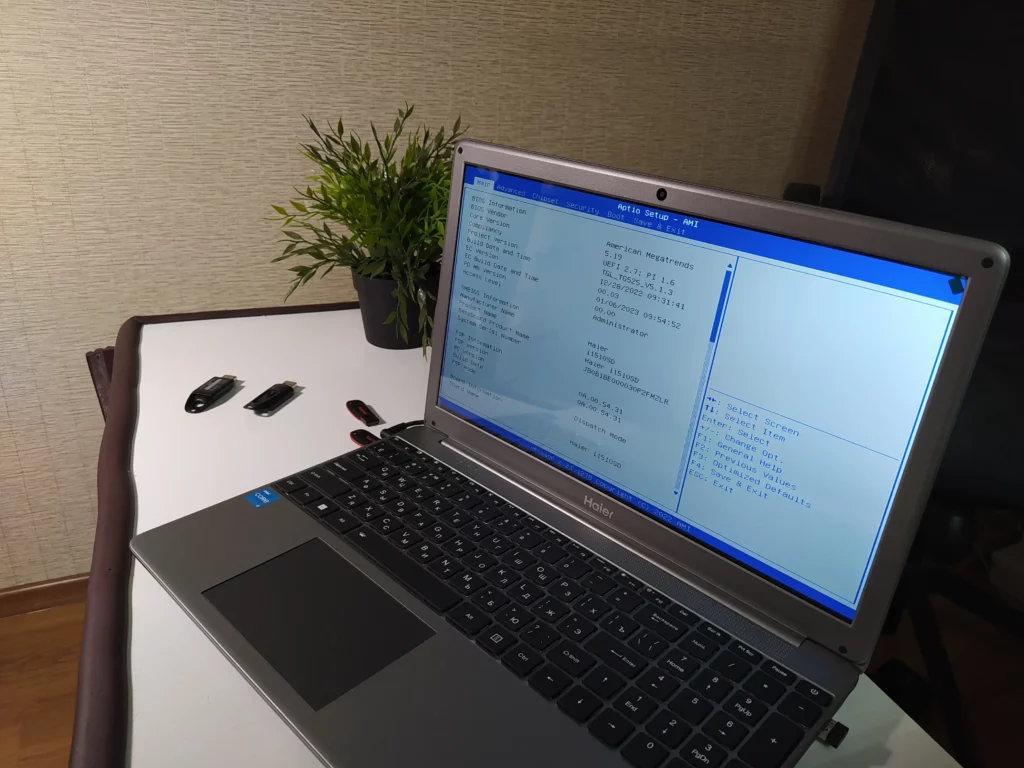
Далее сброшу настройки Bios до заводских. Для этого захожу во вкладку «SAVE & EXIT». Далее нахожу пункт вернуться к «заводским параметрам».
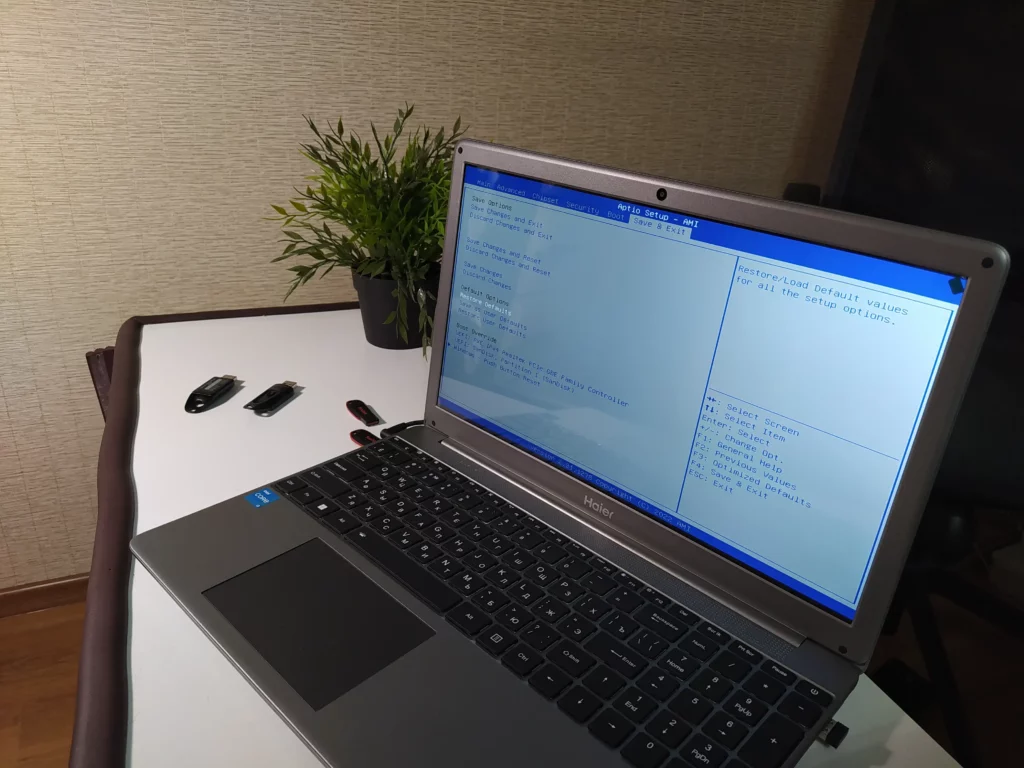
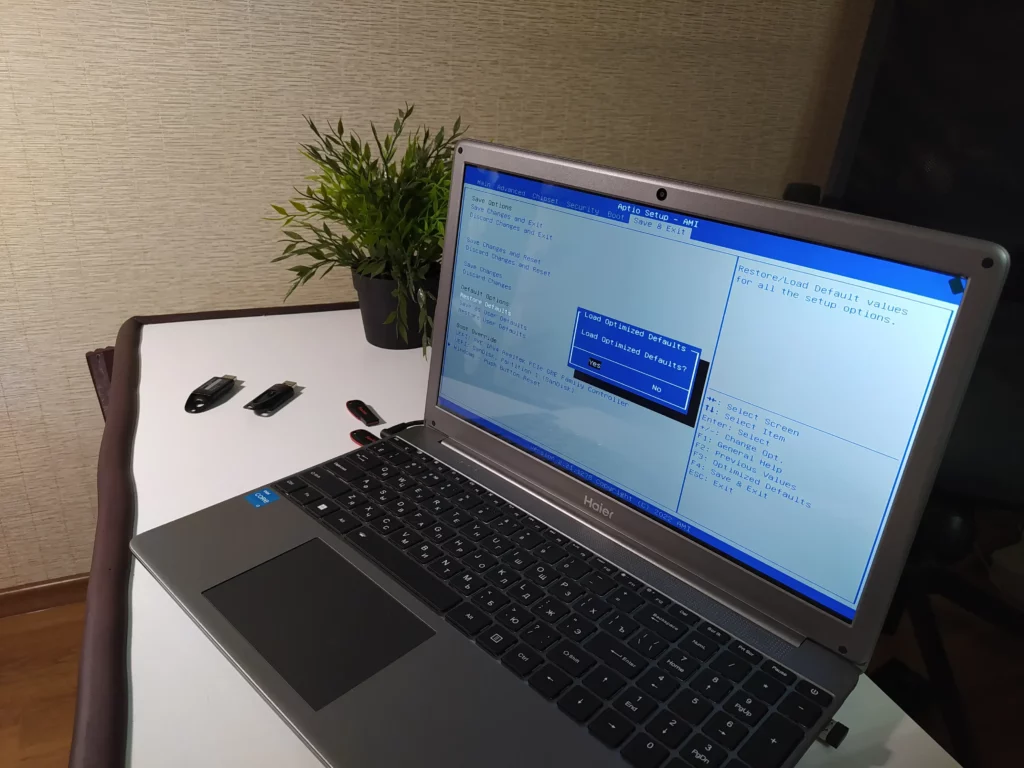
После того как настройки Биоса сброшены на стандартные, настраиваю ноутбук на загрузку с загрузочной флешки.
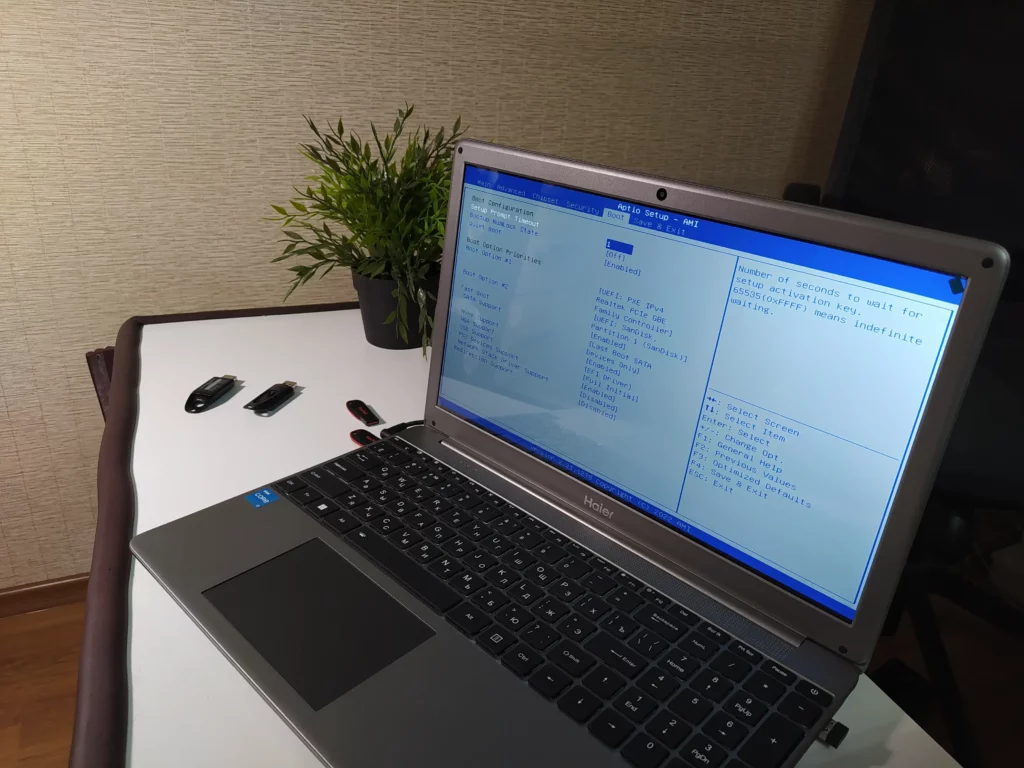
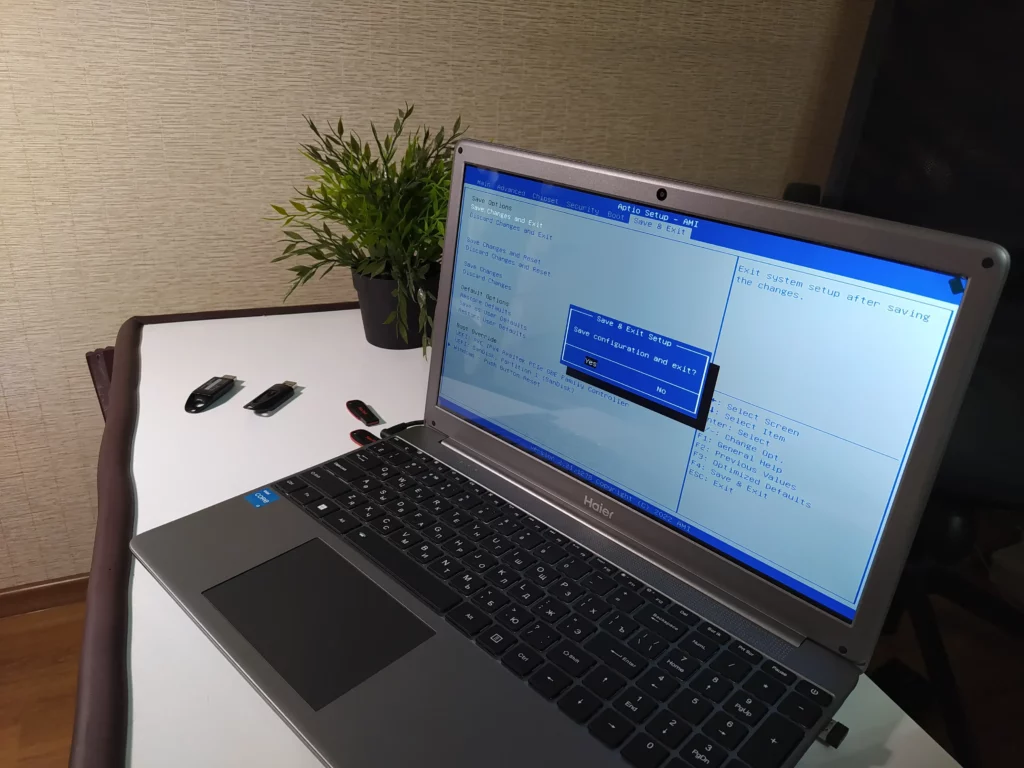
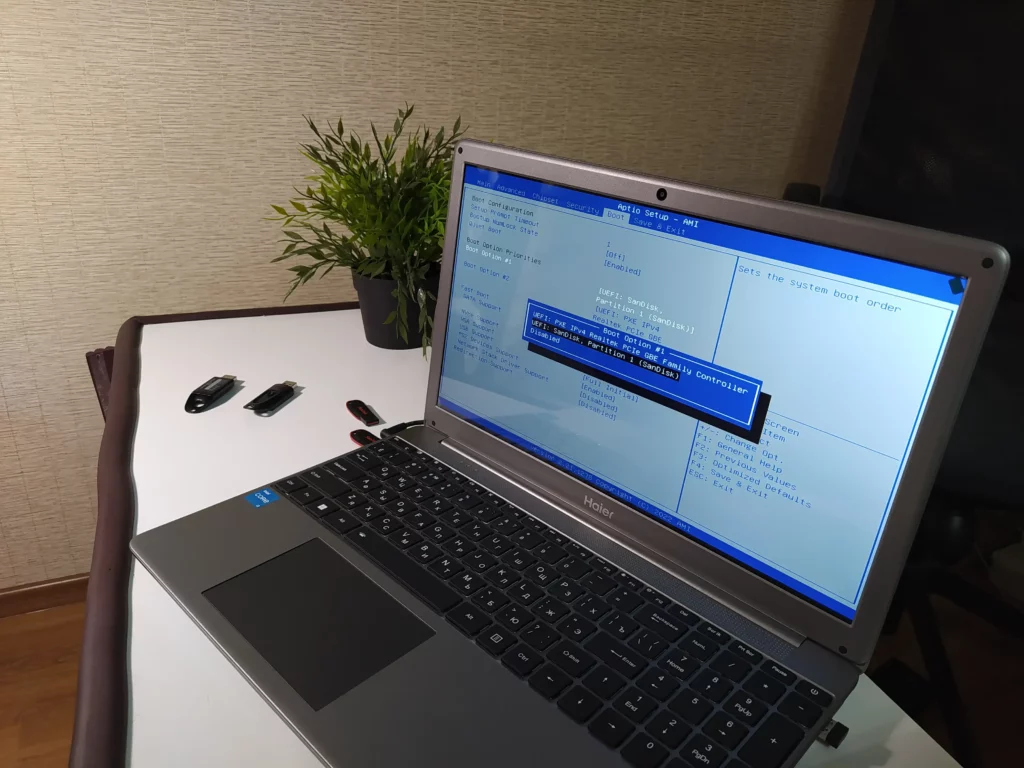
Далее сохраняю настройки.
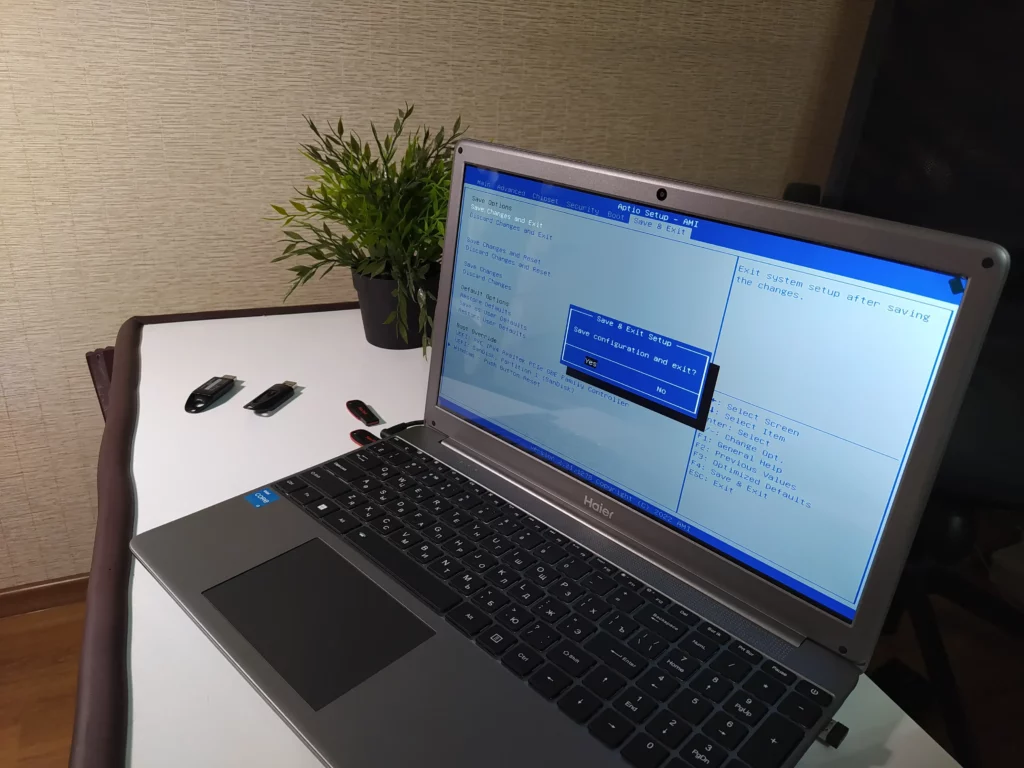
После перезагрузки, ноутбук загрузиться с загрузочной флешки.
Установка Windows
Выбираю разрядность операционной системы.

Выбираю язык установки и раскладку клавиатуры.
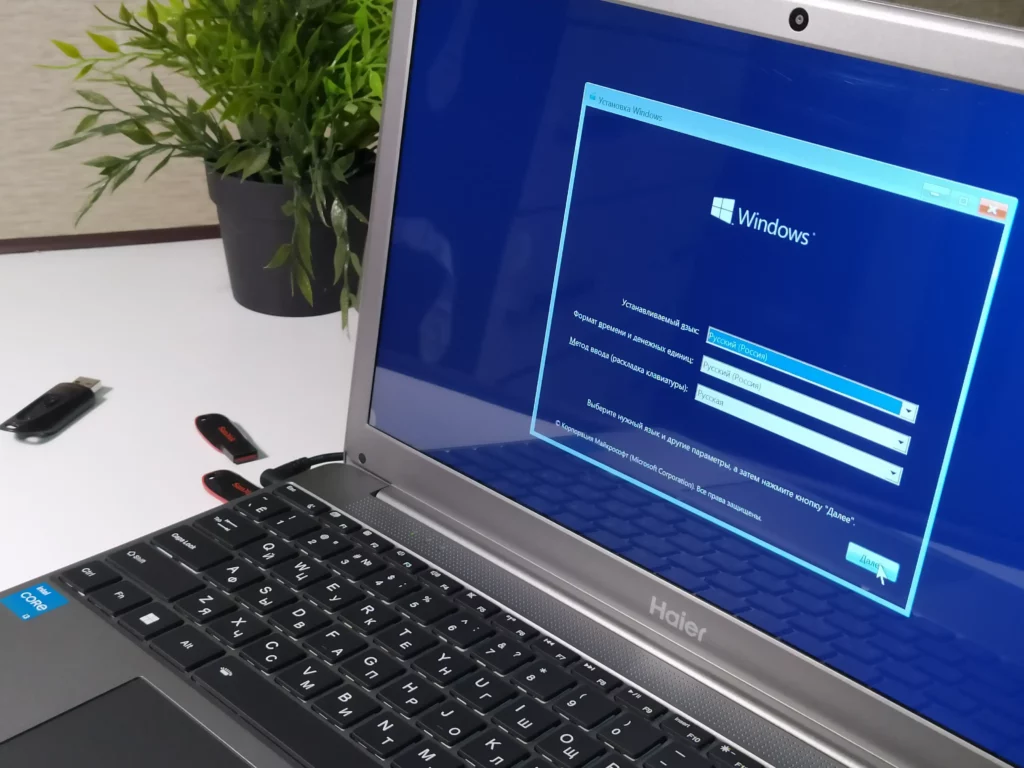
Нажимаю кнопку «установить».
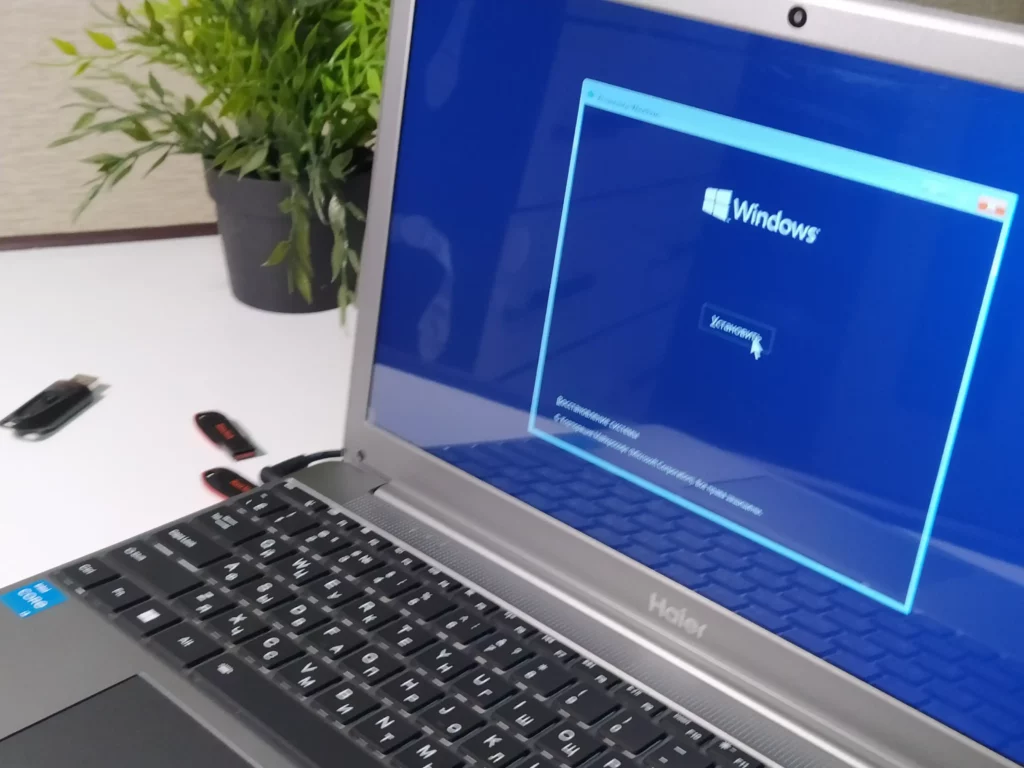
Далее выбираю редакцию WIndows 10 — домашняя.
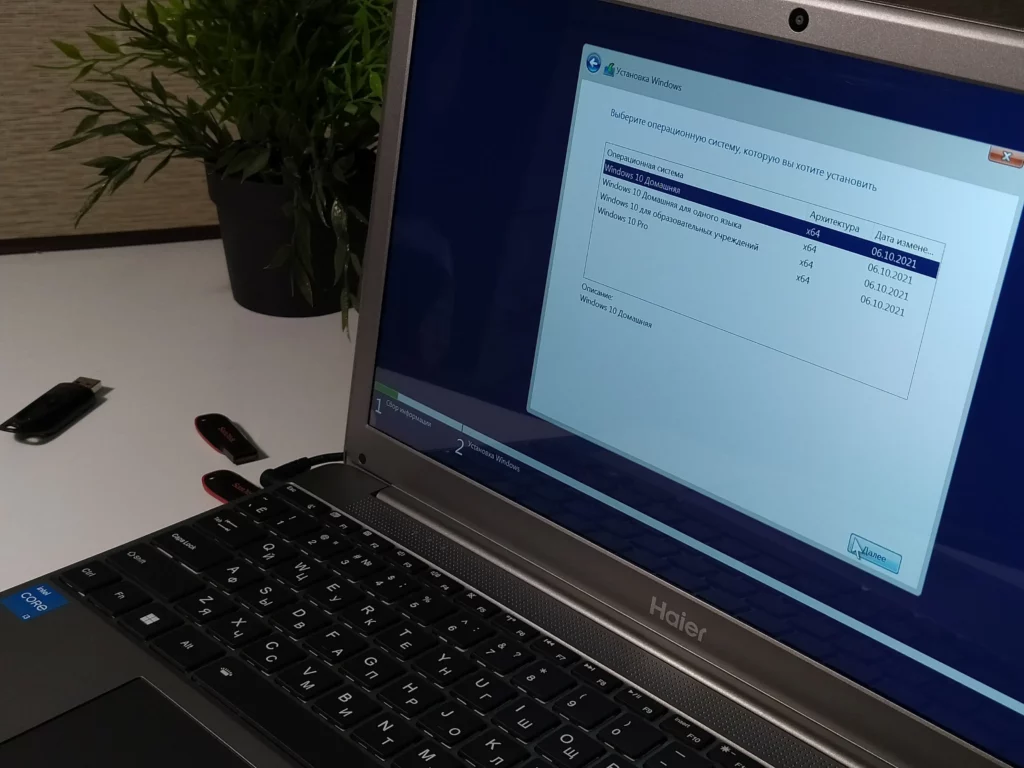
Соглашаюсь с лицензионным соглашением.
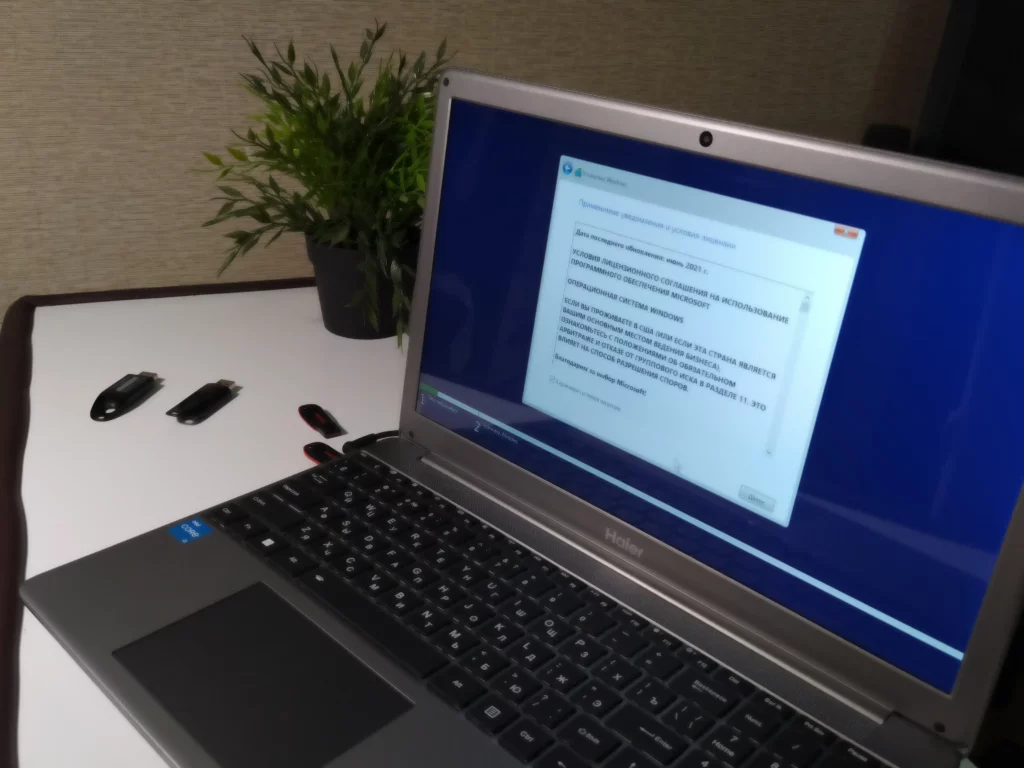
Выбираю «полная установка».

Далее необходимо создать разделы на накопителе.
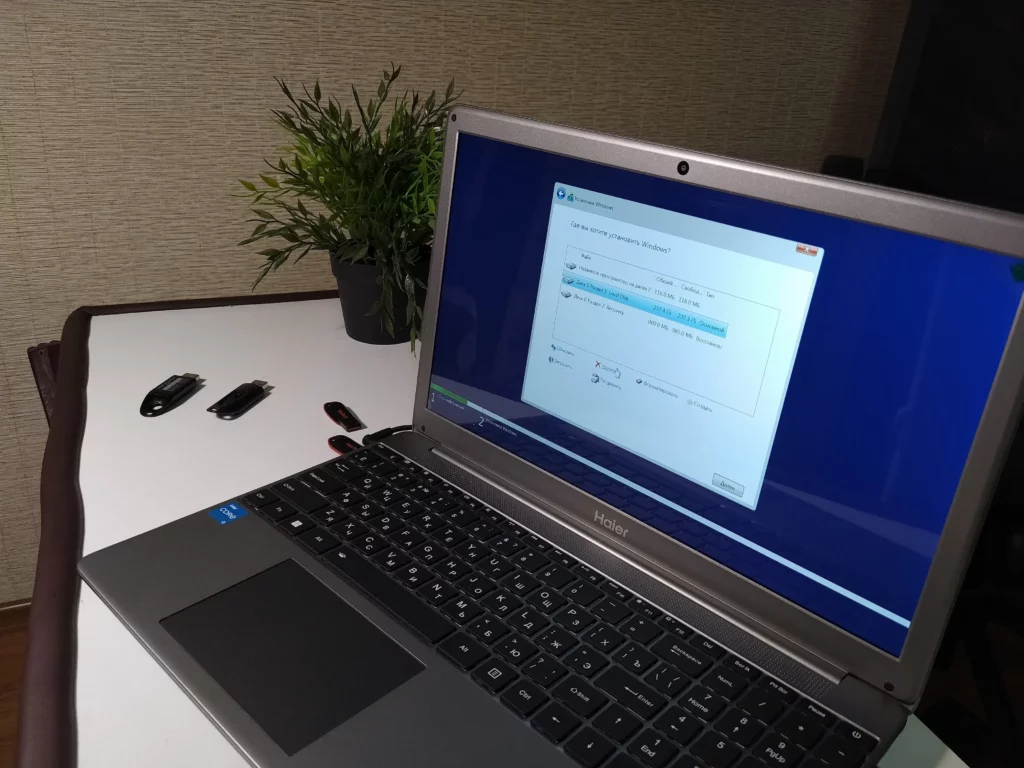
Удаляю все разделы и создаю новые
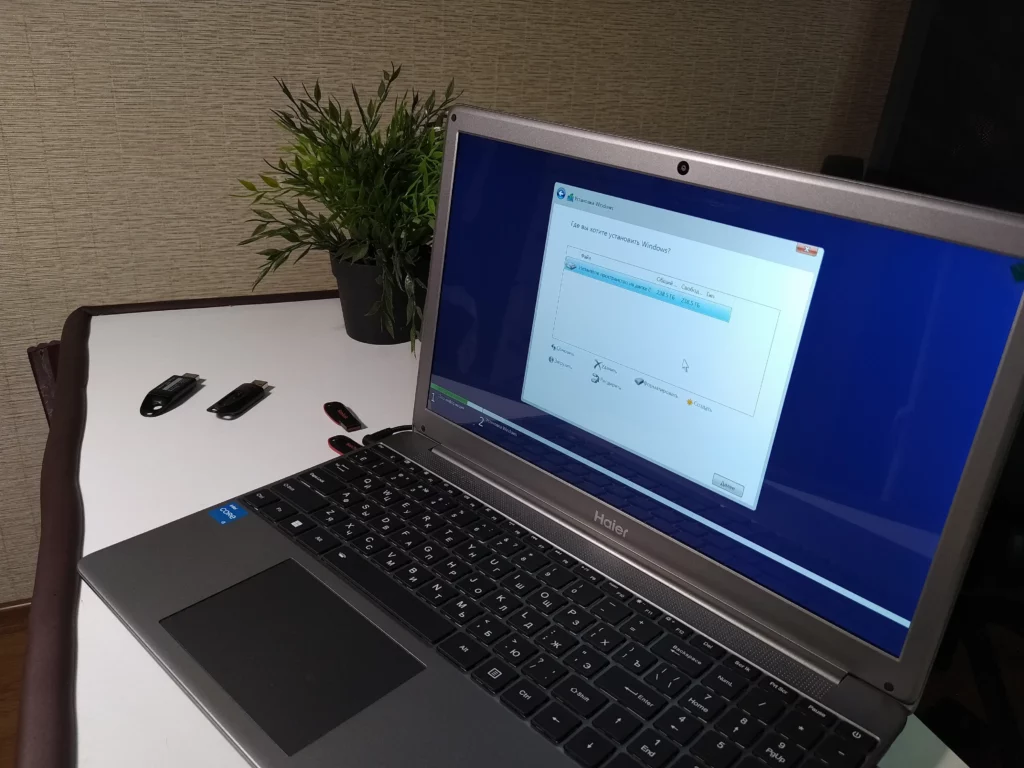
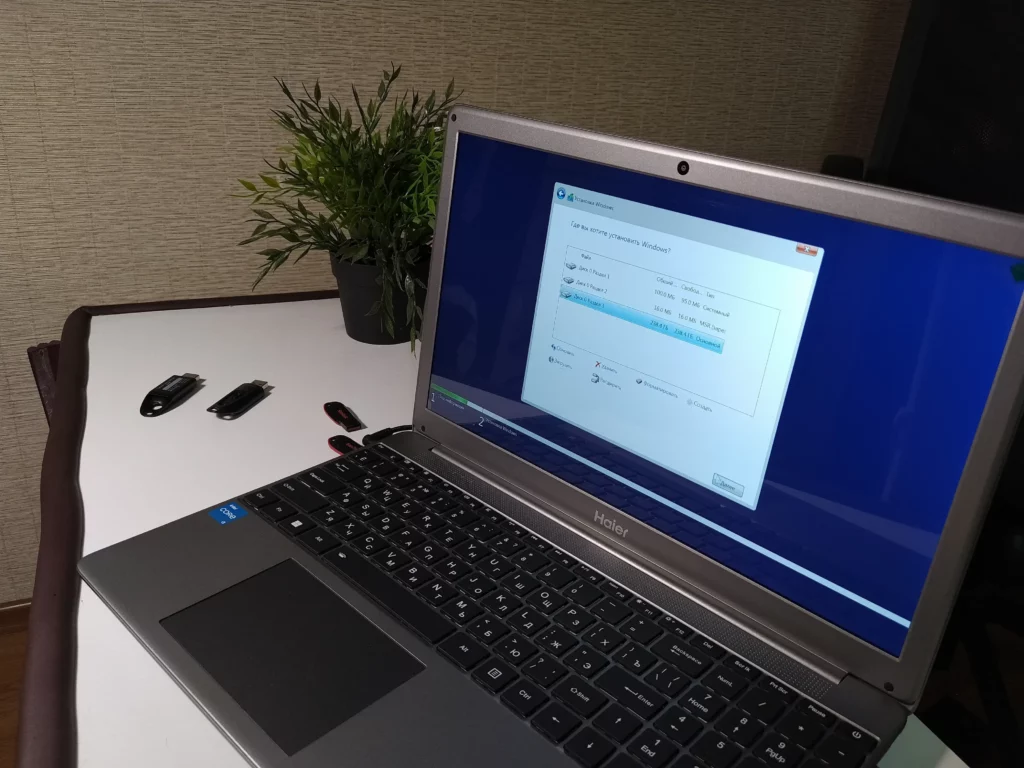
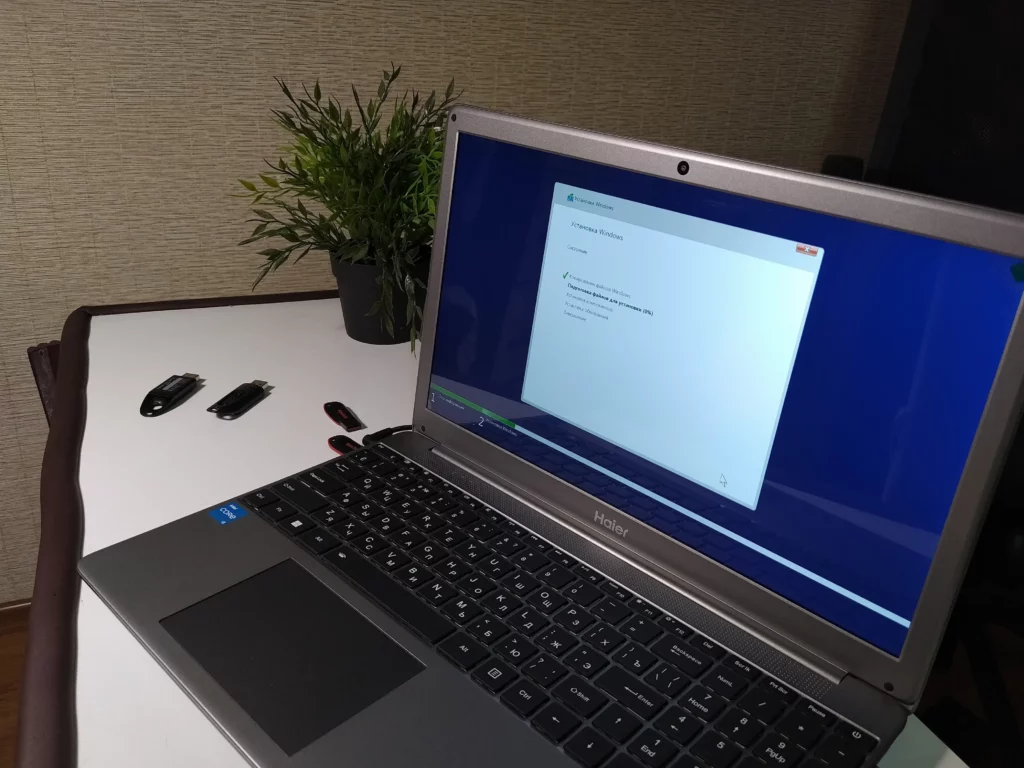
После перезагрузи ноутбука, задаю имя пользователя, пароль. Выбираю регион использования и раскладку клавиатуру. Настраиваю параметры телеметрии.

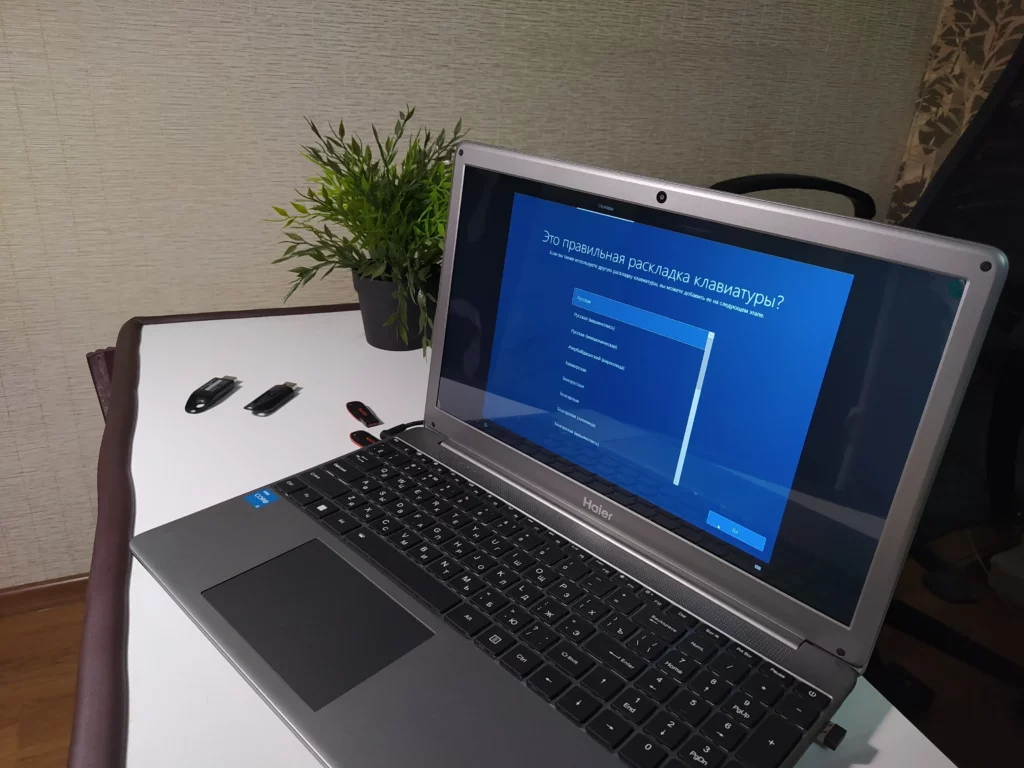
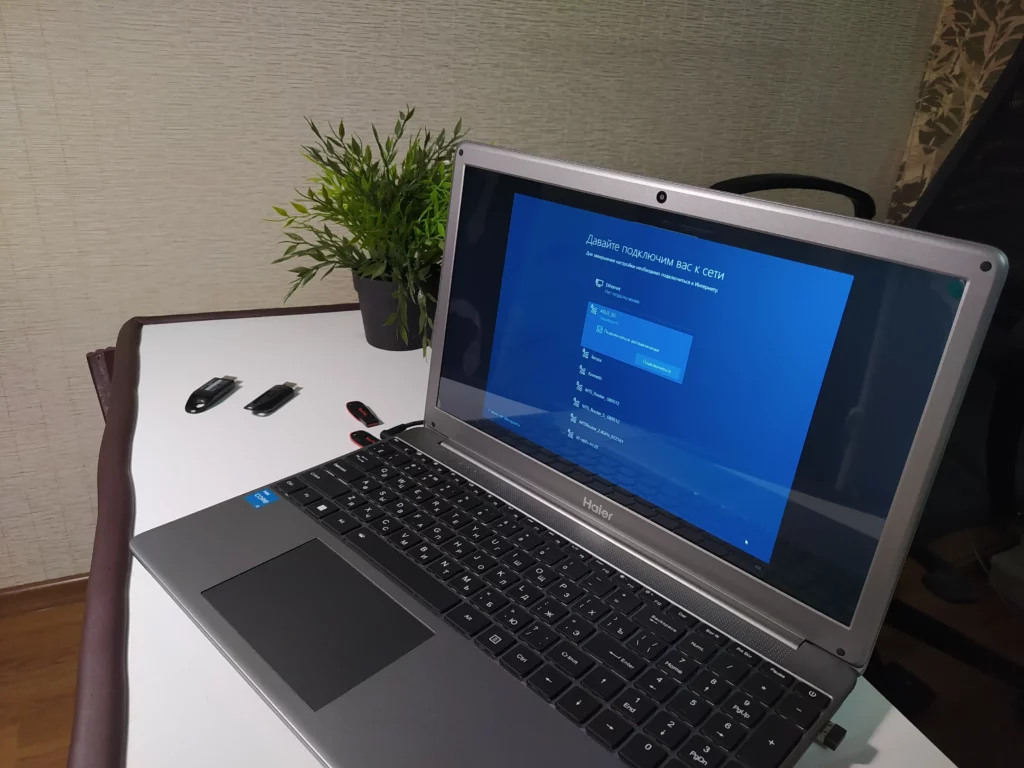
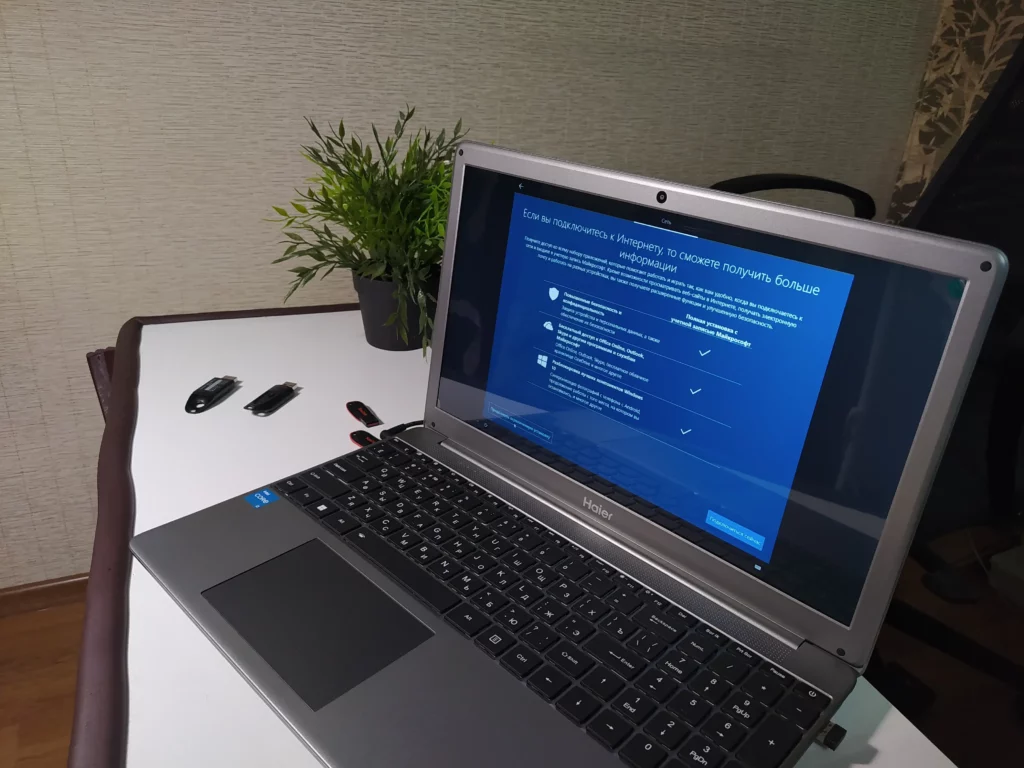
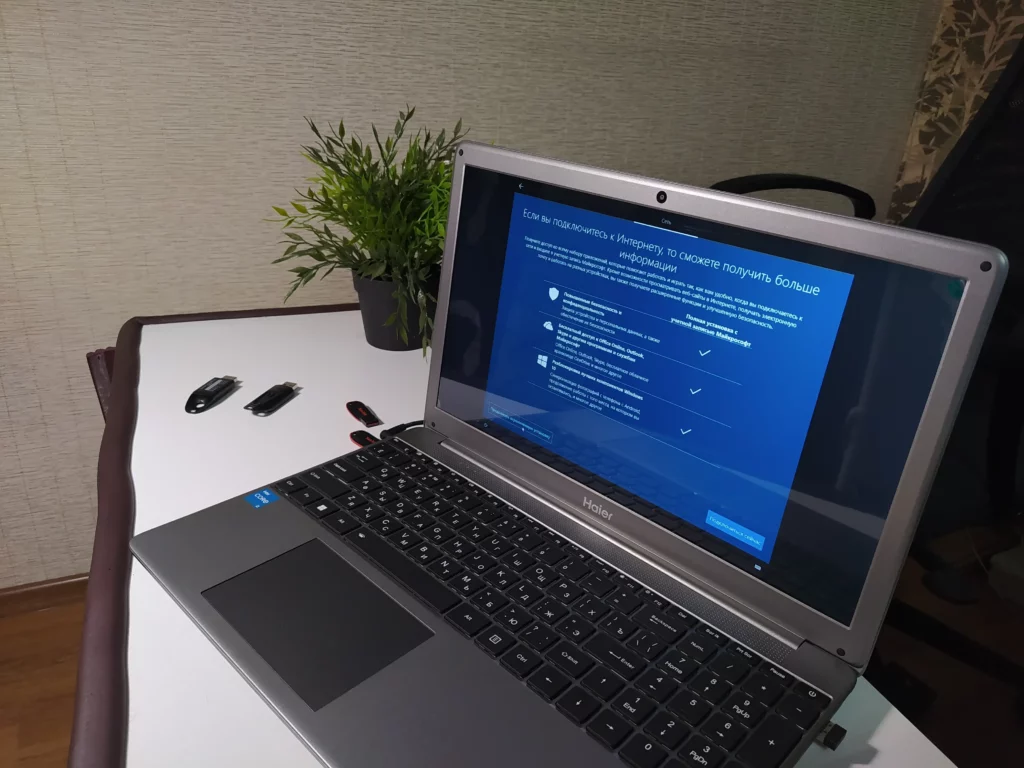
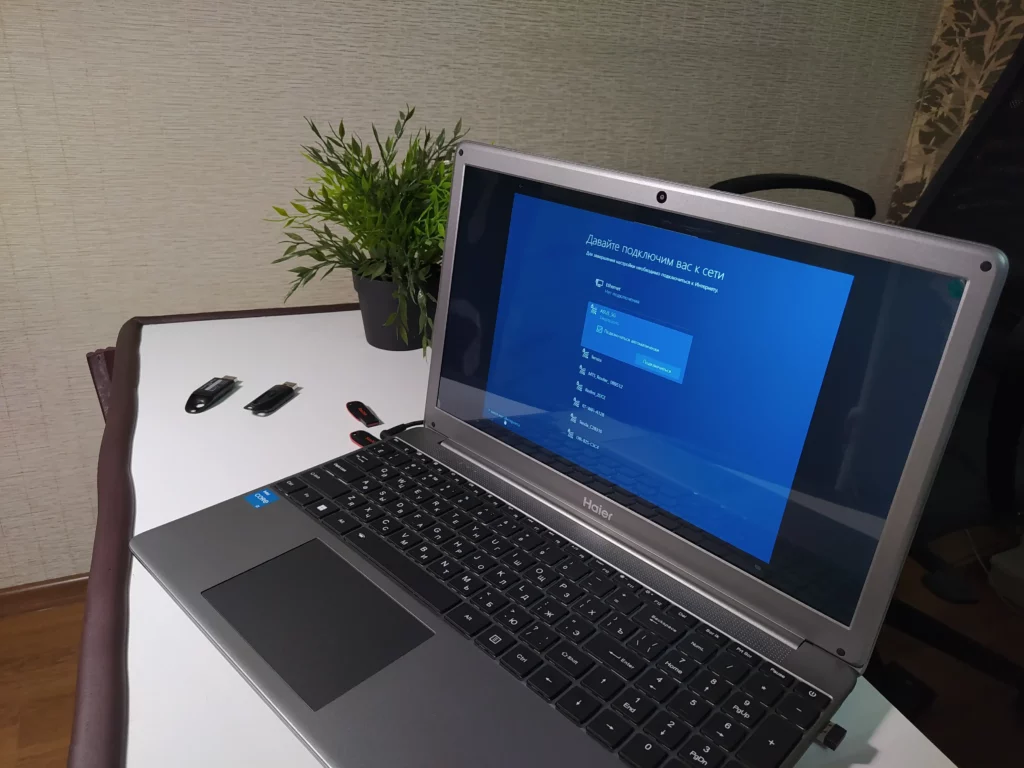
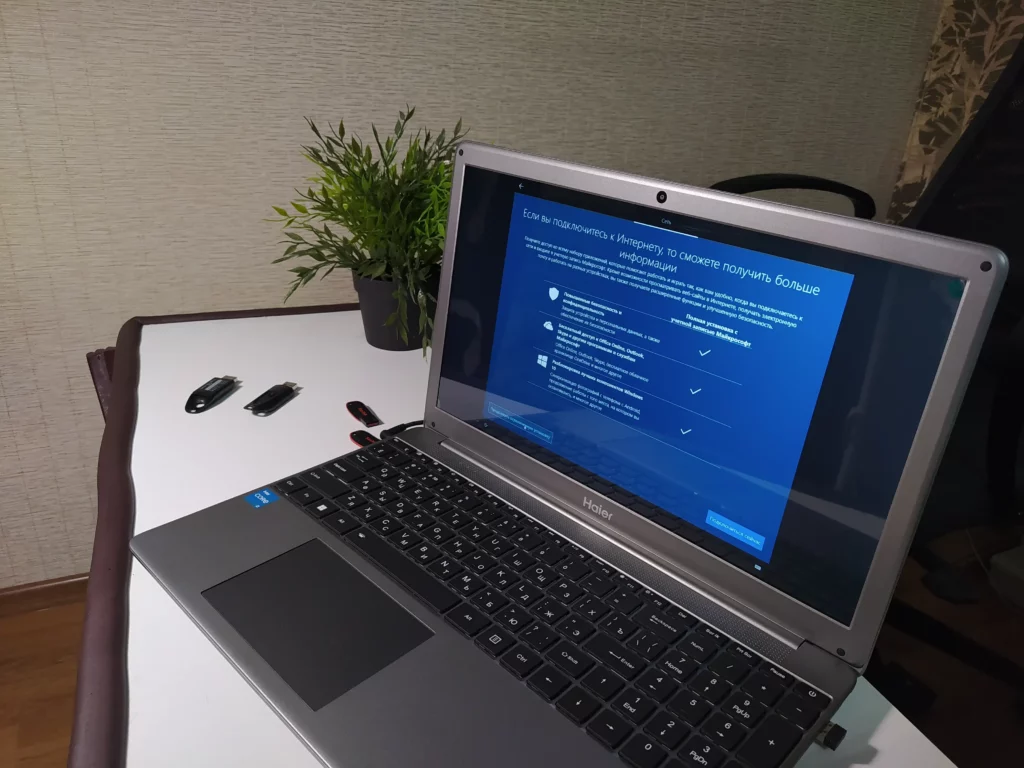
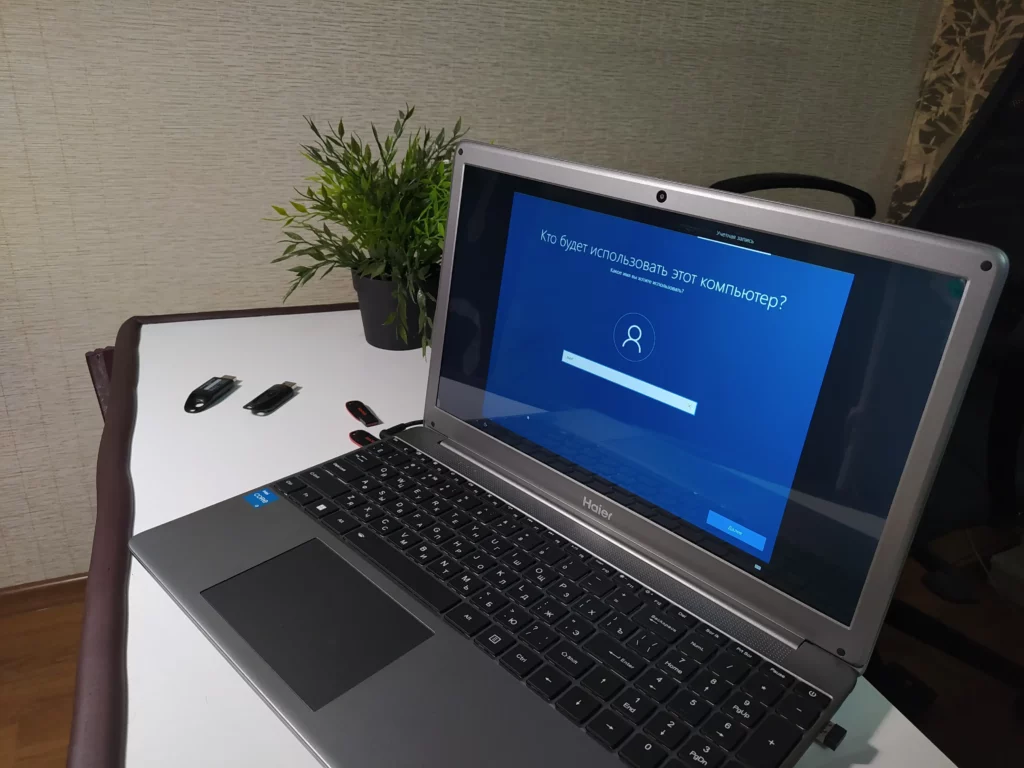
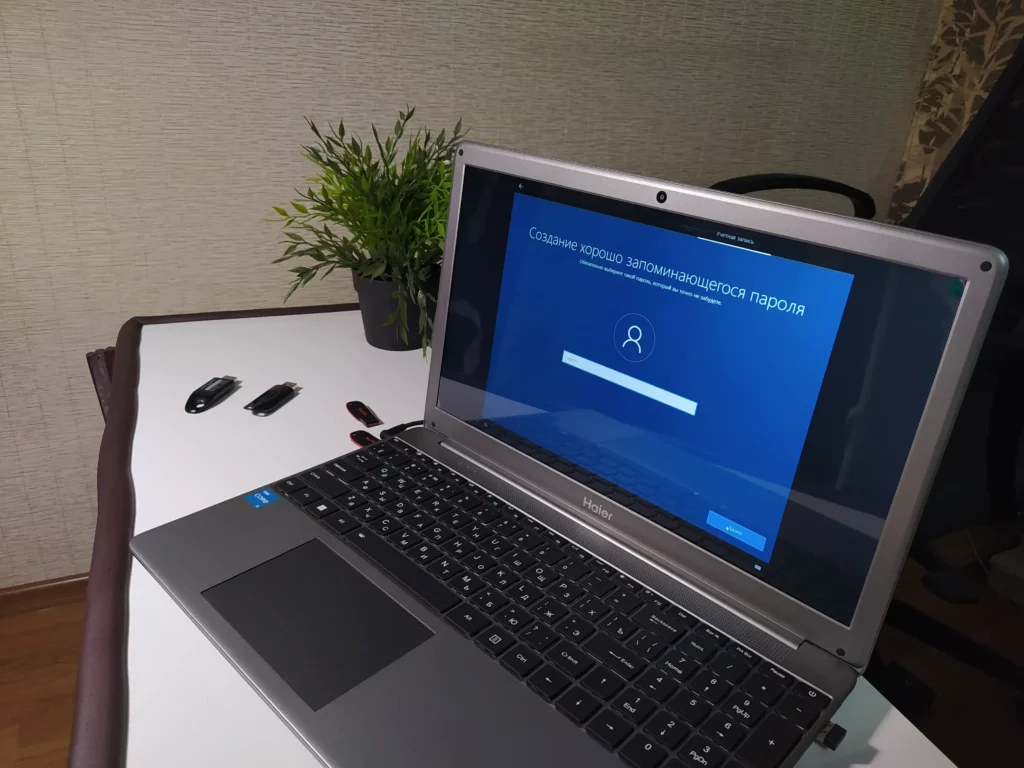
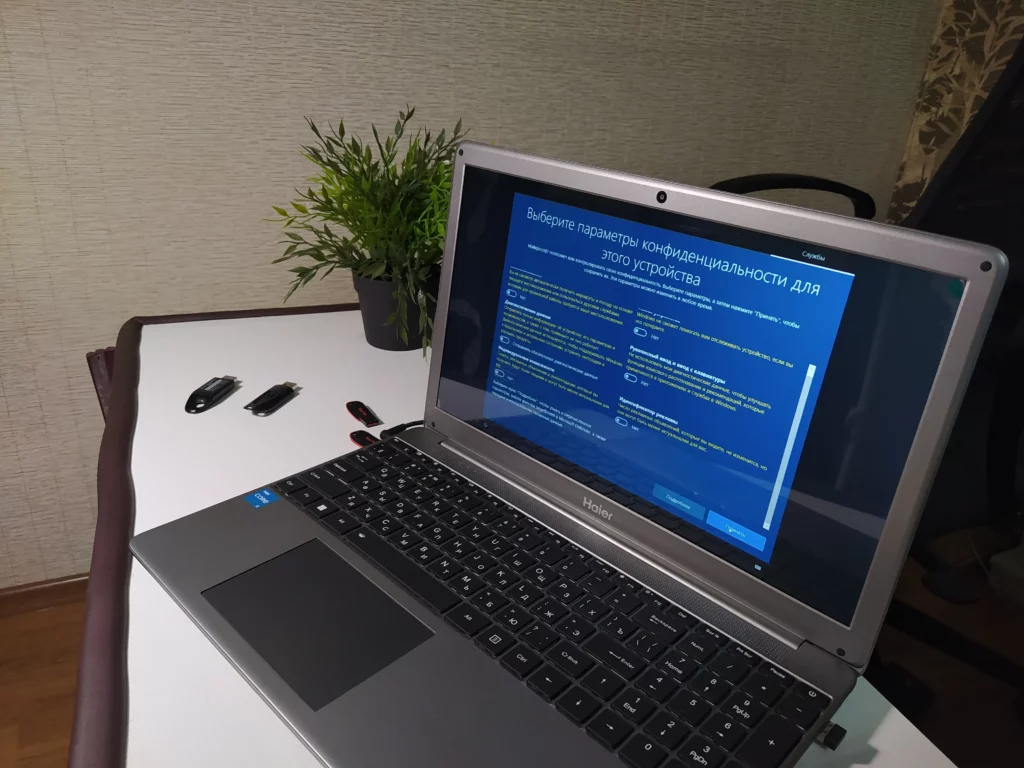
На этом установка завершена, перехожу к настройки системы ноутбука.

Настройка ноутбука
Первым делом, нужно установить необходимые драйверы.
Открываю диспетчер устройств.
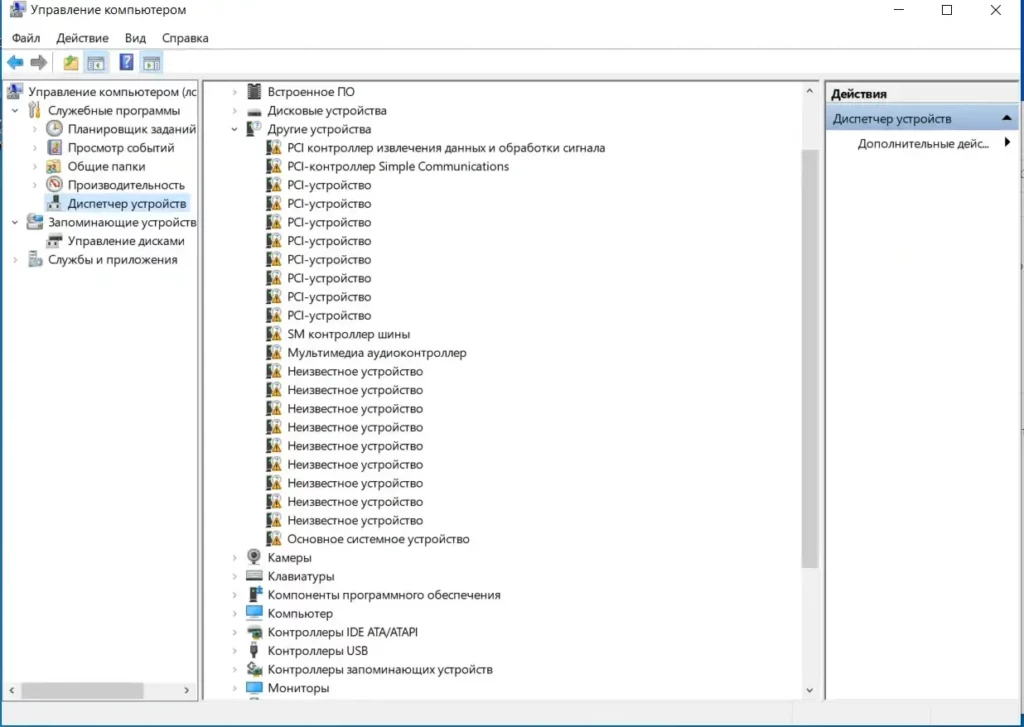
Необходимые драйверы можно скачать на официальном сайте ноутбука.
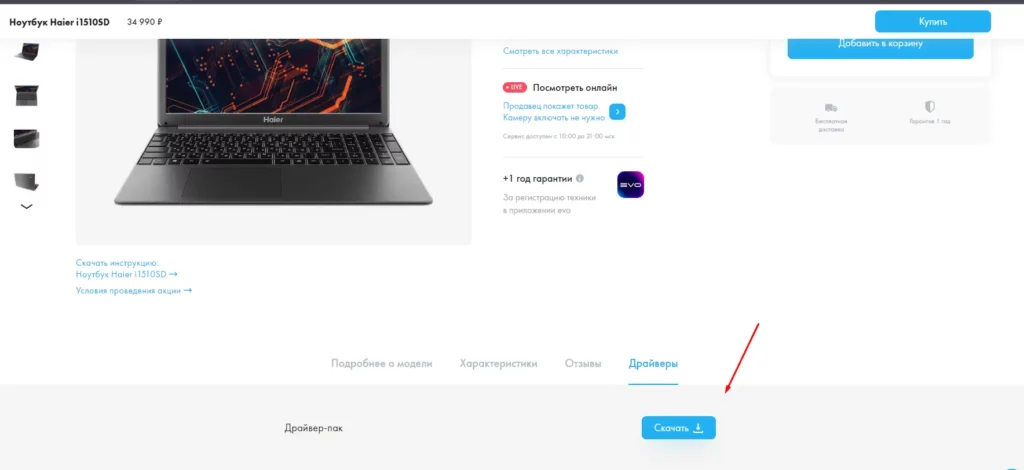
Скачиваю архив с драйверами.
Далее устанавливаю скачанные драйверы
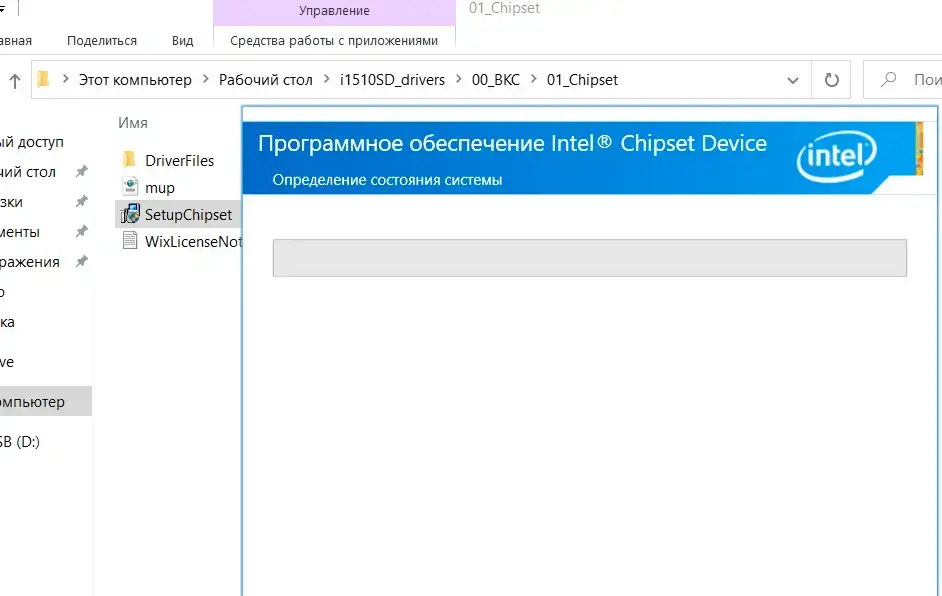
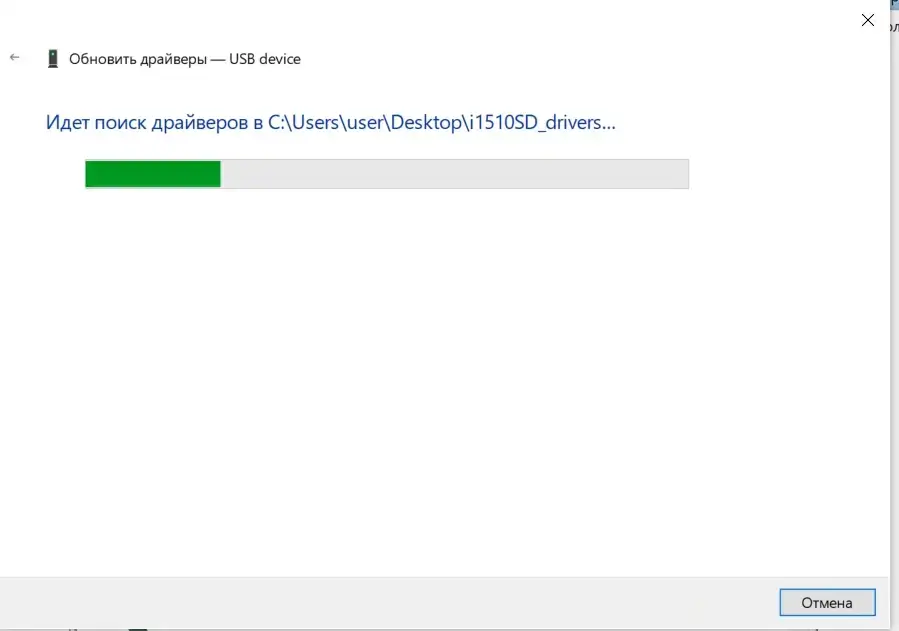
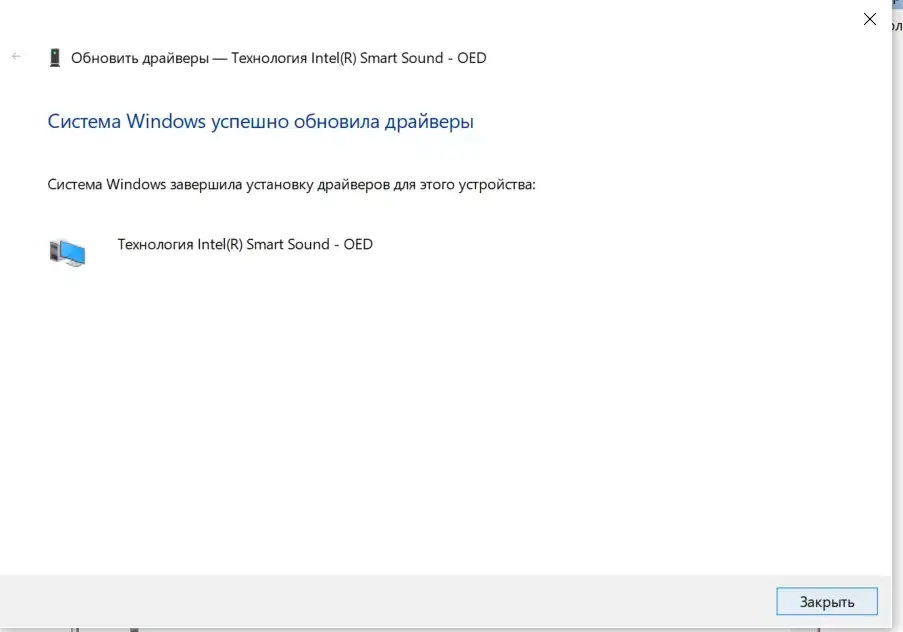
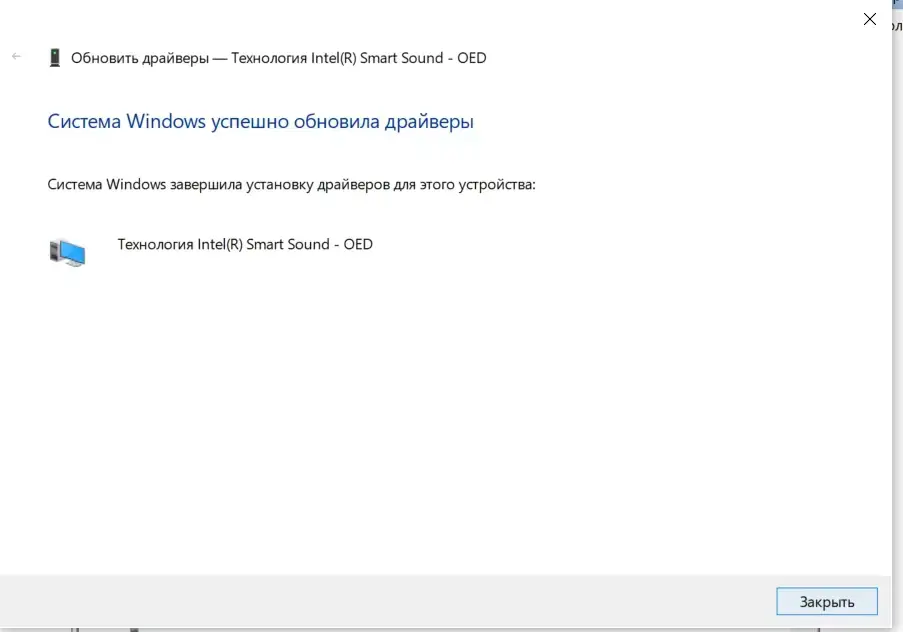
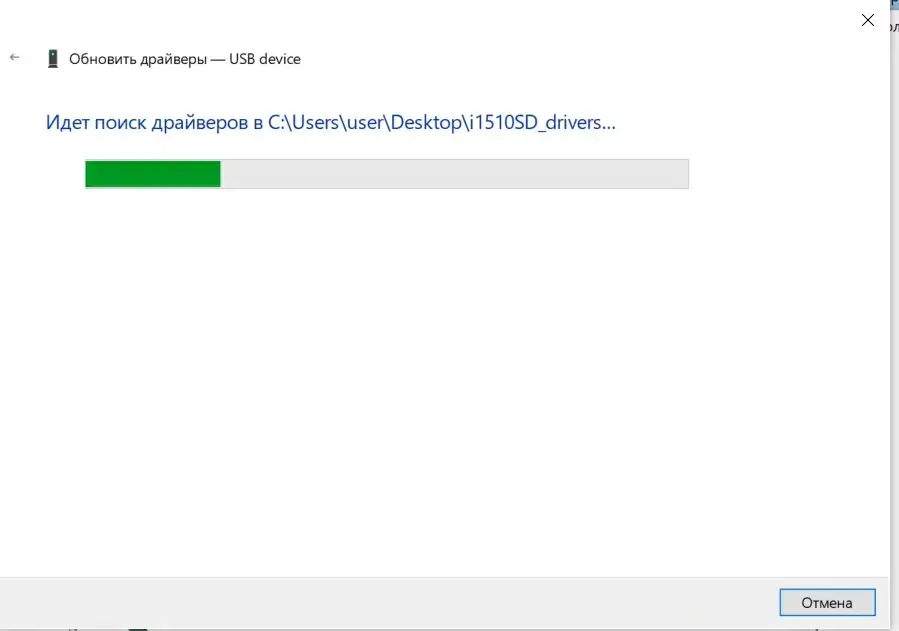
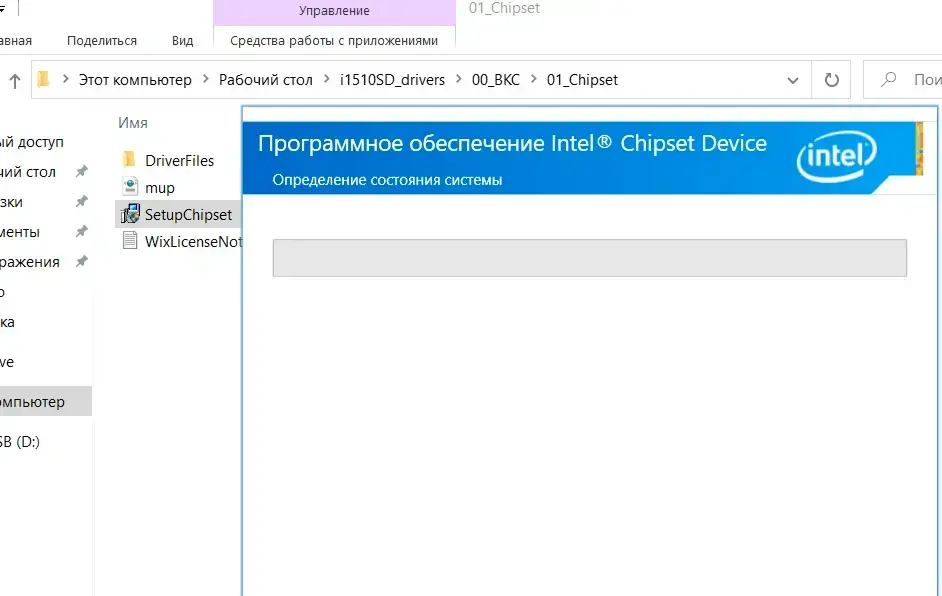
После установки драйверов диспетчер устройств должен выглядеть так:
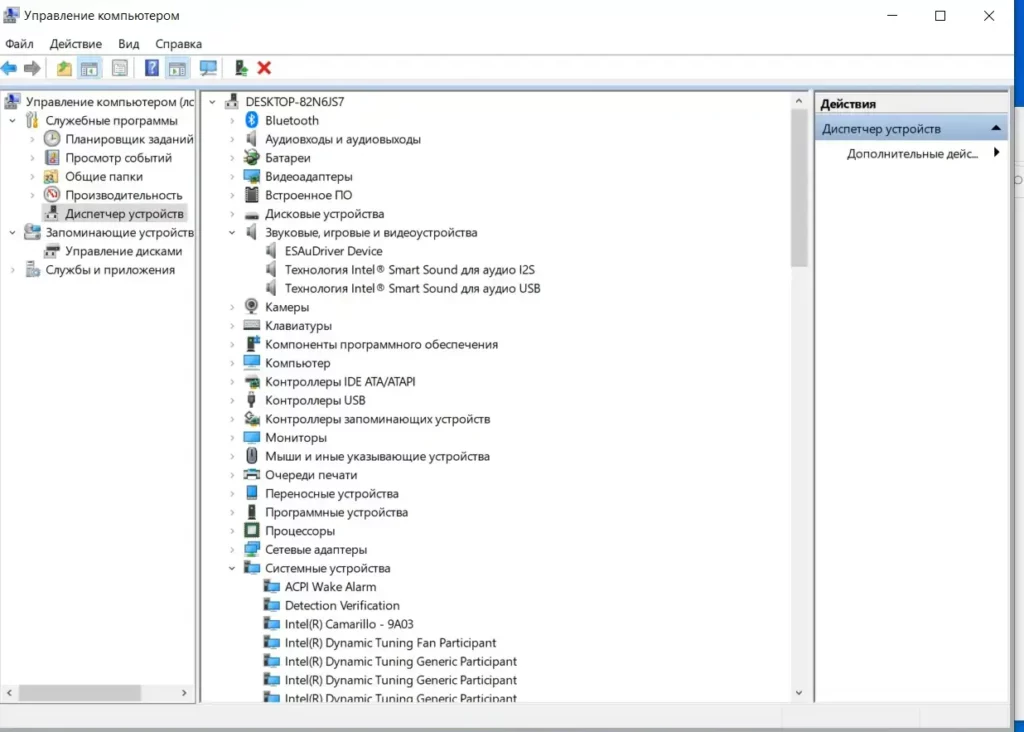
Далее активирую систему, устанавливаю необходимые программы и обновления
Не работает. Ошибка 0xc000000f /Boot/BCD
Попробуйте сделать загрузочную флешку по этой инструкции
Блин, спасибо большое. Очень помогло, за архив с драйверами отдельный респект
Приятно слышать
Будь добр ссылку вот этой версии винды 10, которую ты ставил, сегодня вечером тоже этим займусь, знакомая купила точь в точь)
Вот инструкция , как флешку сделать